قبلا در این مقاله بررسی کردیم که چرا داشتن سایت HTTPS بهتر است، چیزی که در گذشته به طور گسترده مورد استفاده قرار نمیگرفت و به شدت محدود بود. این امر با پیشرفت تکنولوژی به سرعت تغییر کرد و اکنون داشتن یک سایت HTTPS فقط یک توصیه نیست، بلکه به عنوان گزینهای ضروری برای همه وب سایتها در نظر گرفته میشود.
با وجود اینکه بسیاری از شرکتهای هاستینگ شروع به ارائه پشتیبانی داخلی برای گواهینامههای رایگان SSL با استفاده از Let’s Encrypt کردهاند، اما همچنان برخی هاستها آن را ساپورت نمیکنند. بنابراین در این مقاله قصد داریم چندین روش برای پیادهسازی دستی SSL رایگان در وردپرس بسته به نوع هاست شما معرفی کنیم.
تولید گواهی SSL رایگان
راههای مختلفی برای تولید گواهی Let’s Encrypt وجود دارد. در این بخش توضیح میدهیم که چگونه میتوانید SSL را بسته به روش انتخابی خود ایجاد و نصب نمایید. پس از تولید گواهی، میتوانید شروع به بارگذاری آن کنید. با توجه به نیاز خود از هر روشی که دوست دارید به دلخواه کمک بگیرید.
از طریق ZeroSSL Online
ZeroSSL یک راه فوقالعاده برای تولید گواهی Let’s Encrypt بدون نیاز به پیکربندی در هاست است. این وب سایت یک ابزار آنلاین بوده و پس از تولید گواهی، محتویات فایل را در اختیار شما قرار میدهد تا بتوانید آنها را در سرویسدهنده هاست مورد نظر خود بارگذاری کنید.

البته نصب آن برای همه توصیه نمیشود، زیرا برای مبتدیان مناسب نیست و راه بهتری به جای نصب نرم افزارهای موجود وجود دارد. برای مثال ابزار آنلاین آن به عنوان یک گزینه جایگزین بسیار عالی عمل میکند. برای شروع فقط کافی است روی Online Tools کلیک کنید.

پس از وارد کردن آدرس ایمیل، نام دامنه و پذیرش TOS، درخواست گواهی خود را ایجاد خواهید کرد. توجه داشته باشید که اگر قصد دارید با اکثریت قریب به اتفاق پنلها سازگاری داشته باشید، بهترین جایگزین استفاده از اعتبارسنجی DNS است.
هنگامی که CSR خود را ایجاد کردید، روی دکمه Next کلیک کنید تا کلید گواهی شما تولید شود. این کار فقط یک لحظه طول میکشد. پس از ایجاد کلید، آن را کپی کرده و در مکانی امن ذخیره نمایید. سعی کنید از یک ویرایشگر متن پیشرفته استفاده نکنید، زیرا این نوع نرم افزار کاراکترهایی را اضافه میکند و به طور بالقوه میتواند با کد گواهی و کلید تداخل داشته باشد. در عوض باید به صورت TXT بدون فرمت و دقیقا همانطور که مشخص شده است، بدون حذف چیزی ذخیره شود.

پس از اینکه کلید تولید شد و به درستی آن را در کامپیوتر خود ذخیره کردید، از شما خواسته میشود تا رکورد دامنه را تأیید کنید. برای این مرحله باید به کنترل پنل خود دسترسی داشته باشید و یک رکورد TXT دقیقا همانطور که روی صفحه نمایش داده میشود، اضافه نمایید. بعد از اضافه شدن رکورد، باید حداقل 5 دقیقه صبر کنید تا تغییرات منتشر شود، سپس Next را بزنید.
اگر همه چیز به خوبی انجام شده باشد، ZeroSSL گواهی شما را تولید کرده و یک صفحه تبریک نشان میدهد که فرصتی برای ذخیره گواهی واقعی و مجوز مرجع ارائه میدهد.
خوبی این روش آن است که شامل نصب هیچ چیزی در وردپرس یا پنل هاست شما نمیشود، اما نکته منفی که دارد باید هر 60 روز یک بار گواهی را دوباره ایجاد کنید. این یک روش خوب برای افزودن سریع گواهی به یک سایت است حتی اگر وردپرسی نباشد، و از آنجایی که عمومیت دارد میتواند روی هر سیستمی کار کند.
از طریق Certbot در سرور خودتان
اگر از سیستمعامل Debian 8 روی سرور خود استفاده میکنید، نصب آن بسیار ساده است و کافی است این خط کد را اضافه نمایید:
sudo apt-get install certbot -t jessie-backportsبه یاد داشته باشید که باید وب سرور فعلی خود را متوقف کنید تا پورت 80 برای certbot به درستی اجرا شود، این کار را میتوان به صورت زیر انجام داد:
service httpd stop
service nginx stopسپس تنها کاری که برای دریافت گواهی باید انجام دهید این است که خط زیر را اجرا کنید تا فرآیند تعاملی شروع شود:
certbot certonlyاگر هم از سیستمعامل CentOS استفاده میکنید، باید certbot را به این صورت نصب نمایید:
sudo yum install epel-release
sudo yum install certbotو بعد همانند دبیان عمل کنید. این فرآیند خودکار است، اما شما باید از نحوه مدیریت صحیح فایلها و افزودن آنها به هاست مجازی خود آگاه باشید، چه apache باشد و چه nginx. برای کسب اطلاعات بیشتر میتوانید مستندات Certbot را بررسی کنید.
از طریق پلاگین Let’s Encrypt

زمانی که از وردپرس استفاده میکنید، این مورد سادهترین راه برای افزودن گواهی است حتی اگر VPS داشته باشید. ضمنا بسیار سادهتر از Certbot هم هست، به این دلیل که کاملا خودکار عمل میکند. پلاگین WP Let’s Encrypt را میتوانید از WordPress.org دریافت نمایید.
پس از نصب آن باید سایت خود را در پلاگین ثبت کنید، مانند زیر:

توصیه میکنیم همانند Expire Warnings، گزینه Auto-generate Certificate را نیز تنظیم کنید تا همیشه فعال باشد. به این ترتیب اگر مشکلی پیش بیاید، در مورد انقضای احتمالی به شما هشدار داده میشود. پس از تکمیل این اطلاعات، اقدام به ثبت نام حساب خود خواهید کرد. این کار به پلاگین اجازه میدهد تا مستقیما با سرورهای Let’s Encrypt ارتباط برقرار کرده و به طور مؤثر فرآیند تأیید اعتبار دامنه شما را حذف کند (منجر به صرفهجویی در زمان میشود).

این قسمت کمی مشکلساز است؛ پس از تولید و فعالسازی کامل گواهی، متوجه خواهید شد که مسیر فایلهای واقعی در فولدر public_html نیست، بنابراین باید آن فایلها را به صورت دستی دانلود کنید تا گواهی در کنترل پنل بارگیری شود.
از آنجایی که پلاگین پس از 60 روز مجددا گواهی یکسانی را صادر میکند، دیگر نیازی به انجام مجدد این فرآیند نخواهید داشت و به طور مؤثر یک سیستم خودکار ایجاد میکنید، پس فقط پیکربندی و تنظیمات اولیه کمی مشکل است.
بارگذاری گواهی SSL
اکنون که روشی را انتخاب کردهاید تا به بهترین وجه با نیازهایتان مطابقت دارد و گواهی تولید شده را نیز در اختیار دارید، بیایید آن را در پنل خود بارگذاری کنیم. اگر از cPanel، Vesta یا هر پنل دیگری استفاده میکنید باید از File Explorer یا FTP کمک بگیرید (ما برای این کار با Transmit یا Filezilla کار میکنیم) و فایلهای زیر را دانلود نمایید (توجه داشته باشید مسیر این فایلها همیشه توسط پلاگین وردپرس فقط یک بار پس از تولید گواهی تعیین میشود):
- cert.pem
- private.pem
- chain.pem
بعد از اینکه فایلها را دریافت کردید، میتوانید به مرحله بعدی بروید.
cPanel
در cPanel این فرآیند بسیار ساده است و تنها شامل بارگیری گواهینامه در منوی SSL/TLS میشود. برای دسترسی به این منو میتوانید به سادگی SSL را در جستجوی cPanel خود تایپ کنید.

شما باید به منوی Install and Manage SSL برای سایت خود (HTTPS) دسترسی داشته باشید و گواهی را در آنجا بارگیری کنید:

به سادگی کد را از هر فایل در کادرهای زیر کپی کرده و به صورت زیر وارد کنید:
- محتوای فایل cert.pem به گواهی (CRT) میرود.
- محتوای فایل private.pem به کلید خصوصی (KEY) میرود.
- محتوای فایل chain.pem به پکیج مجوز مرجع (CABUNDLE) میرود.
و تمام! اکنون گواهی Let’s Encrypt جدید شما باید در دامنه فعال باشد. کل فرآیند بار اول ممکن است چند دقیقه طول بکشد، اما آنقدر ساده است که ترکیب با پلاگین WP Let’s Encrypt و بارگیری گواهی در cPanel زمانی که به آن عادت کنید، کمتر از یک دقیقه به طول میانجامد.
VestaCP
Vesta برای بارگیری گواهینامهها حتی از cPanel کاربر پسندتر است. پس از اینکه فایلهای خود را از طریق Vesta File Explorer یا FTP دانلود کردید، باید آنها را در منوی دامنه بارگیری نمایید و از HTTP به HTTPS مانند زیر تغییر دهید:

باید محتویات فایلهای مربوطه را همانطور که هستند (با استفاده از کپی - پیست) بدون افزودن یا حذف چیزی در کادرهای زیر به ترتیب بارگذاری کنید:
- محتوای فایل cert.pem به گواهی SSL میرود.
- محتوای فایل private.pem به کلید SSL میرود.
- محتوای فایل chain.pem به SSL Certificate Authority / Intermediate میرود.

هنگامی که محتویات بارگیری شد، به سادگی روی Save کلیک کنید و کار تمام است. وب سایت شما فورا به HTTPS تبدیل میشود. به یاد داشته باشید که این فقط تنظیمات اولیه است و پس از بارگیری گواهی میتوانید از پلاگین وردپرس برای خودکار کردن صدور مجدد گواهی استفاده کنید.
تکمیل نصب SSL
هنگامی که گواهی فعال شد، باید به وردپرس دستور دهید که از SSL برای اتصال استفاده کند. مانند تصویر زیر:

پس از کلیک بر روی ذخیره، یک سایت HTTPS خواهید داشت. بعد میتوانید پیکربندی گوگل را تغییر داده و تنظیمات بیشتری را برای سئوی خود انجام دهید.
جمعبندی
در این مقاله روشهای مختلفی را برای ایجاد یک گواهی SSL رایگان و بارگذاری آن در محیط میزبانی خود یاد گرفتید. هرچند در حال حاضر سرویسدهندگانی وجود دارند که از Let’s Encrypt مستقیما پشتیبانی میکنند، پس این آموزش برای چنین سرویسهایی کاربردی ندارد. اما اگر یک روش آماده Let’s Encrypt در هاست خود ندارید، این آموزش قطعا برای شما مفید خواهد بود. از میان همه روشها، استفاده از پلاگین وردپرس همراه با cPanel یا Vesta تقریبا سریعترین راهحل است، چرا که فقط یک دقیقه طول میکشد و این آزادی را به شما میدهد تا از نصب مجدد گواهی بینیاز شوید، چون این فرایند توسط خود پلاگین مدیریت میشود.
امروزه فناوری نسبت به روزهای اولیه معرفی HTTPS پیشرفت زیادی کرده و گواهی SSL با آمدن Let’s Encrypt به طور جهانی در دسترس همه قرار گرفته است. البته در برخی موارد وب سایتهایی مانند فروشگاههای آنلاین که با دادههای حساس مشتریان سر و کار دارند، همچنان باید گواهیها را خریداری کنند، زیرا در صورت بروز مشکل شما را پوشش میدهند، اما برای سایتهای معمولی استفاده از گواهیهای رایگان مانعی ندارد.
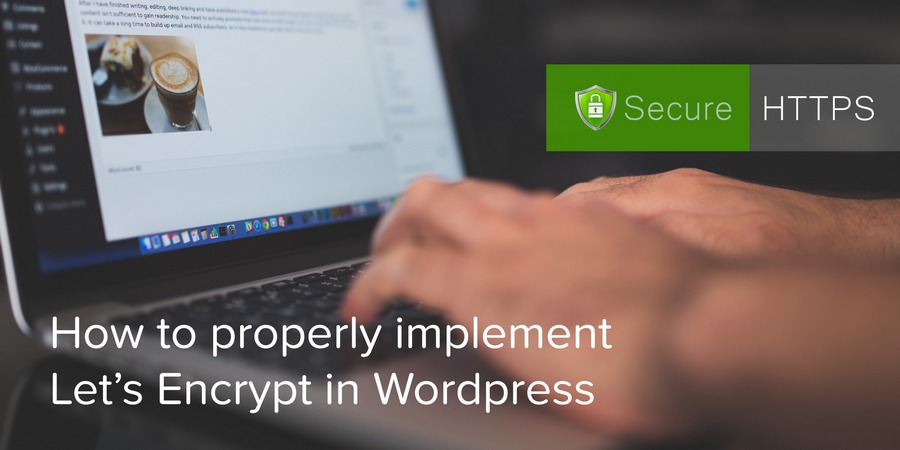




دیدگاه و پرسش
در حال دریافت نظرات از سرور، لطفا منتظر بمانید
در حال دریافت نظرات از سرور، لطفا منتظر بمانید